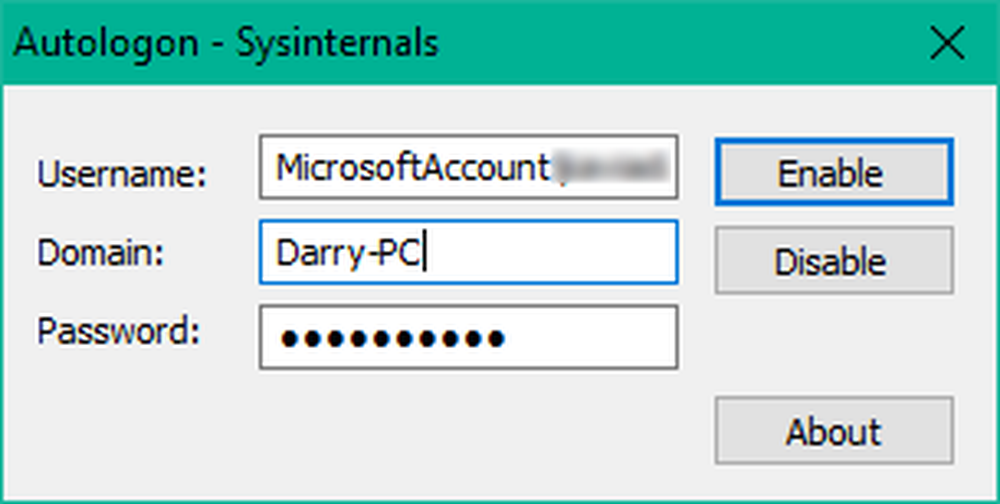Cum se cachează Google Maps în iOS pentru utilizare offline

Aceasta este, de asemenea, o caracteristică drăguță dacă aveți un iPad sau un iPod touch care este capabil doar să se conecteze la internet prin WiFi. Puteți descărca o hartă și puteți aduce dispozitivul cu dvs..
Google Maps Offline pentru iOS
În primul rând, desigur, va trebui să descărcați cea mai recentă versiune a Hărți Google pentru iOS. Apoi, lansați aplicația și definiți zona de pe hartă pe care trebuie să o salvați offline. asigurați-vă că panoramați și apropiați-vă de unde trebuie să fiți. S-ar putea să doriți să evitați o zonă mai mare decât aveți nevoie.
Dar dacă selectați o zonă prea mare, va apărea un mesaj care vă va spune să măriți pentru a reduce suprafața totală.

Următorul în bara de căutare, tip: OK Maps și atingeți butonul Căutați.

Apoi veți vedea că harta dvs. este încărcată și salvată.

Cam despre asta e! Acum puteți trage Google Maps când sunteți offline, veți avea acces la locațiile pe care le-ați salvat. Chiar dacă aveți un mesaj care spune că sunteți offline, harta poate fi utilizată în continuare. Dar nu vă așteptați să vedeți altă zonă a hărților decât ceea ce ați salvat. De asemenea, caracteristicile interesante precum locurile din apropiere și traficul nu sunt disponibile, cel puțin veți ști unde vă îndreptați.

Dacă utilizați un dispozitiv Android, consultați celelalte articole despre cum să salvați Hărți Google pe platforma respectivă:
- Creați o memorie cache offline în Google Maps pe Android
- Salvați Hărți Google pentru utilizarea offline și porniți imediat navigarea